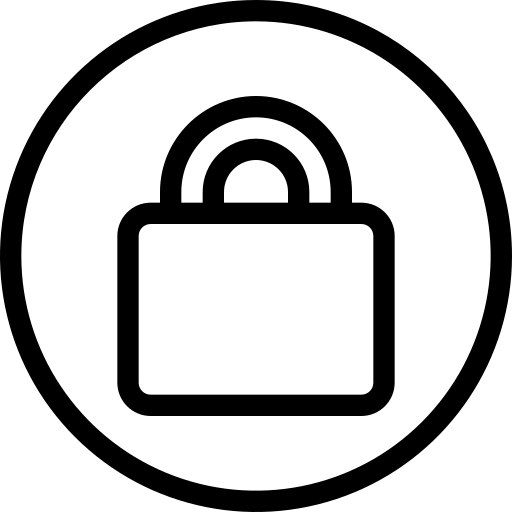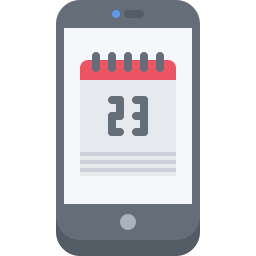Как создать новую папку на Samsung Galaxy A7?
На домашней странице вашего Samsung Galaxy A7 слишком много приложений, и вы хотите разобраться в них. Собирать приложения по папкам на самом деле более приятно. В этой статье мы объясним, как создать новую папку на вашем Samsung Galaxy A7 и сгруппировать приложения вместе. Далее мы увидим, как переименовать эту новую папку. Во-вторых, вы узнаете, как создать папку в памяти вашего Samsung Galaxy A7. Наконец, мы увидим, как удалить папку, созданную вами на домашней странице.

Как создать новую папку приложений на Samsung Galaxy A7?
Все приложения по умолчанию будут установлены на домашней странице вашего Samsung Galaxy A7. Если у вас когда-либо было много приложений, они могут быстро заполнить домашнюю страницу. Желательно сгруппировать приложения, относящиеся к одной теме. В частности, объединение музыкальных приложений в группы. Поэтому, чтобы создать новую папку в вашем доме, следуйте следующему руководству:
- На домашней странице Samsung Galaxy A7 нажмите и удерживайте приложение.
- Сохраняя давление, вы можете перетащить приложение в другое приложение, которое хотите сгруппировать вместе.
- Отпустите, когда два приложения сгруппированы вместе
Готово, вы создали новую папку на домашней странице своего Samsung Galaxy A7 и, таким образом, сгруппировали два приложения вместе.
Программы для Windows, мобильные приложения, игры - ВСЁ БЕСПЛАТНО, в нашем закрытом телеграмм канале - Подписывайтесь:)

Чтобы иметь возможность добавлять новые приложения в эту новую папку, у вас есть два решения:
- либо вы нажимаете на папку и внизу папки выбираете Добавить приложения
- либо вы нажимаете на другое приложение и перетаскиваете его на уровень папки
Как можно переименовать эту новую папку приложения?
Чтобы иметь возможность переименовать папку, вы должны перейти в новую папку, которую вы создали. Как только вы окажетесь на уровне папки, вы увидите вверху папки фразу «Введите имя папки», нажмите ее. Затем введите имя папки и подтвердите. Чтобы изменить цвет папки, выберите белую точку в правом верхнем углу папки и выберите желаемый цвет папки.
Удалить папку с главного экрана
Чтобы удалить папку с домашней страницы вашего Samsung Galaxy A7, у вас есть два варианта.
- Самым первым будет полное удаление папки: нажмите и удерживайте значок папки и выберите «Удалить». Это решение не удалит все ваши приложения.
- Второй вариант – удалить каждое приложение из этой папки, перетащив их из папки. Нажмите и удерживайте значок каждого приложения и выйдите из него. При выходе из предпоследнего приложения папка будет удалена автоматически. Последнее приложение, находящееся на файловом уровне, будет автоматически перемещено в приемную.
Как создать новую папку в памяти вашего Samsung Galaxy A7?
Если мы когда-либо говорим о создании папки, мы также говорим о папках в памяти вашего Samsung Galaxy A7. Действительно, внутри вашего Samsung Galaxy A7 можно добавлять папки. Чтобы создать новую папку, необходимо соблюдать следующие инструкции:
- Откройте папку Мои файлы
- А затем в желаемом месте для хранения, либо на SD-карте, либо во внутренней папке.
- Затем выберите меню, представленное 3 точками
- А затем выберите Создать папку
- После переименуйте новую папку и нажмите Create.
Как создать новую папку с фотографиями на Samsung Galaxy A7?
Ваш Samsung Galaxy A7 по умолчанию создает фотоальбомы (камера, снимок экрана, Facebook, Instagram, …). Однако, если вы хотите создать свою собственную папку с фотографиями на своем Samsung Galaxy A7 и выбрать, что в ней находится, взгляните на нашу статью. Если вы ищете другие решения для своего Samsung Galaxy A7, вы можете изучить руководства в категории: Samsung Galaxy A7.
Программы для Windows, мобильные приложения, игры - ВСЁ БЕСПЛАТНО, в нашем закрытом телеграмм канале - Подписывайтесь:)